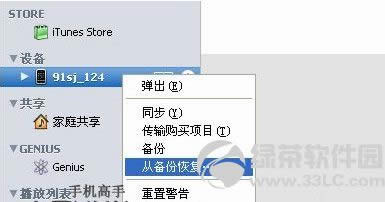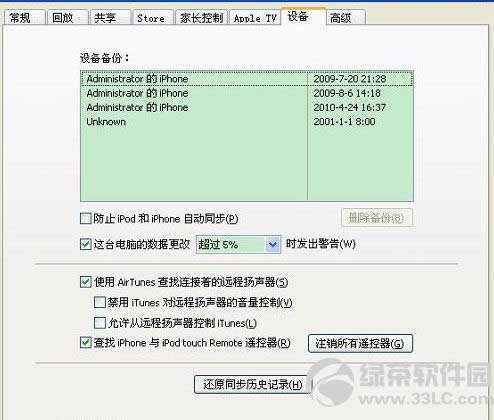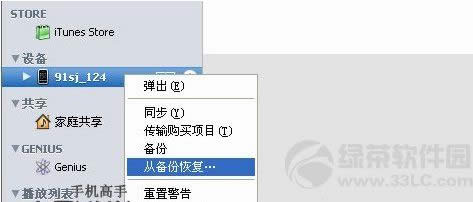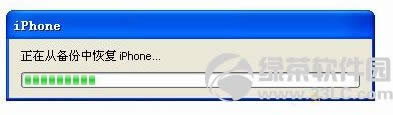iTunes如何同步?如何恢復?
發表時間:2023-09-02 來源:明輝站整理相關軟件相關文章人氣:
[摘要]一、同步教程1.點擊iTunes上方的編輯——偏好設置2.在設備選項卡中從備份的時間還可看出iTunes是什么時候為您做的備份。這個備份在固件恢復后,iTunes會提示用戶“設置iPhone”并從備份恢復iPhone。...
一、同步教程
1.點擊iTunes上方的編輯——偏好設置
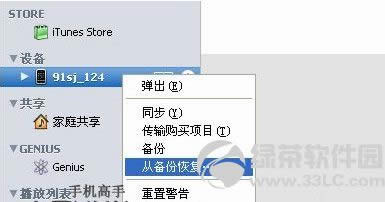
2.在設備選項卡中從備份的時間還可看出iTunes是什么時候為您做的備份。
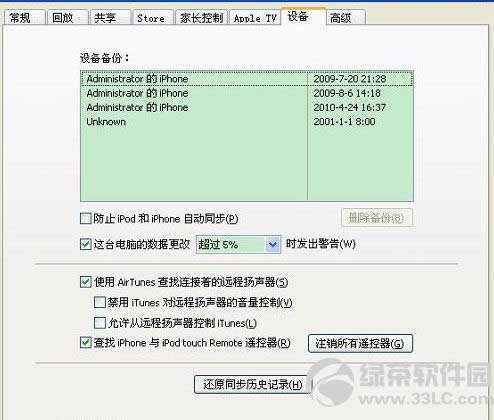
這個備份在固件恢復后,iTunes會提示用戶“設置iPhone”并從備份恢復iPhone。恢復備份后,將可以把原來的媒體文件也同步到iPhone中。小編提醒:建議大家在硬盤中建立一個固定的媒體文件存放目錄,把需要上傳到iPhone的媒體文件再多復制一份放入這個目錄。
3.iTunes為用戶做的備份存放在“系統安裝驅動盤:\Documents and Settings\用戶名\Application Data\Apple Computer\MobileSync\Backup”下的一個iTunes自動生成的文件夾中,根據一般的用戶來說在10MB至30MB不等。
iTunes的備份是差量備份并覆蓋前一次的,經常同步iTunes,可以起到讓這個備份保持最新的效果。這個目錄的名稱是iTunes隨即生成的字母和數字的一長串組合,如“146ba07eb9b8270782e9efc3be21d252a22b7a49”,可將這個目錄復制一份或壓縮成壓縮文件,然后保存在別的驅動盤或其它儲存設備中。
二、恢復教程
如果電腦系統和iPhone系統同時崩潰了,只要重裝一下系統,安裝iTunes,把備份目錄如“146ba07eb9b8270782e9efc3be21d252a22b7a49”再復制到系統安裝驅動盤:\Documents and Settings\用戶名\Application Data\Apple Computer\MobileSync\Backup”下。然后再恢復固件。
恢復完成當iPhone重啟后,您將會看到iTunes提示您“設置iPhone”的下方又出現了從以下備份恢復,而這個備份就是您之前拷貝的那份iPhone完整備份。
如果恢復完固件后沒有出現以上從備份恢復的提示,也可以用右鍵點擊iPhone設備名稱,然后會彈出一個備份和恢復菜單(見下圖),然后你就可以選擇從備份恢復或者再次備份等操作了。
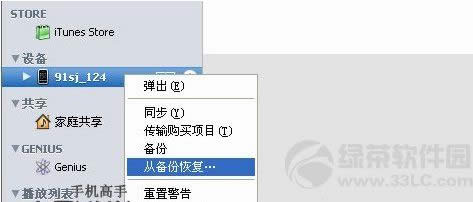
點擊確定就恢復了
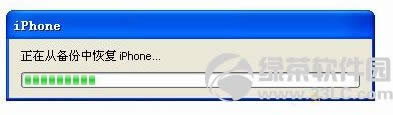
小編提醒:每次恢復固件之前,請先看一下iTunes上一次備份的時間,如果備份時間很早,請再同步一下iTunes,讓備份保持最新后再做恢復固件的操作。
手機APP這些安裝在手機里面豐富多彩的軟件,讓我們的生活更加方便和精彩。游戲、社交、購物、視頻、音樂、學習......我們可以隨時隨地,隨處進行。